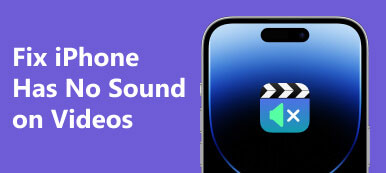Pidätkö videoiden katselusta selaimessasi? No, se tarjoaa mukavuutta, koska sinun ei tarvitse ladata erillistä soitinta ja elokuvaa tai videota, jonka haluat katsoa. Se voidaan tehdä jopa ilman, että videoita ja soitinta on ladattu. Ainoa ongelma, jonka saatat kohdata, ovat toiston virhekoodit, kuten virhekoodi 23301. Olet todennäköisesti vaivautunut, miksi Tätä videota ei voi toistaa virhekoodilla 23301 ilmoitus näkyy jatkuvasti.
Tämä virhe ilmenee usein selaimissa videoita toistettaessa. Se voi myös olla sillä alustalla, jolta katsot. Mutta älä ralise, sillä keskustelemme täällä joistakin ratkaisuista, joita saatat käyttää auttamaan sinua. Tarkista ne alta:
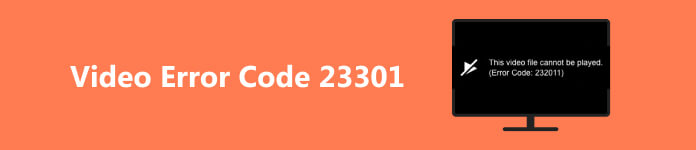
- Osa 1. Luotettava ohjelma virhekoodin 23301 korjaamiseksi
- Osa 2. Tyhjennä selaimesi välimuistit, evästeet ja historia
- Osa 3. Siirry incognito-tilaan toistettaessa videoita
- Osa 4. Poista Hardware Acceleration Setting -asetus käytöstä
- Osa 5. Palauta selaimen asetukset
- Osa 6. Usein kysytyt kysymykset virhekoodista 23301
Osa 1. Luotettava ohjelma virhekoodin 23301 korjaamiseksi
Verkkoon saamissamme videoissa on usein tämä virhekoodi. Siksi on suositeltavaa, että videon korjaustyökalu on käsillä. Yksi suositelluista työkaluista, jolla voit korjata vioittuneet videot tai videot, joissa on virheitä, on Apeaksoft Video Fixer. Se on työpöytäohjelma, jonka avulla voit nauttia katselukokemuksestasi, koska se voi kattaa useita videoongelmia. Lisäksi prosessi on pala kakkua. Monimutkaisia asetuksia ei tarvitse muuttaa. Lisäksi voit saada korjatun videotiedoston hetkessä. Opitaan korjaamaan "tätä videota ei voi toistaa virhekoodia 23301" käyttämällä tätä ohjelmaa.
Vaihe 1Hanki ohjelma
Ensin sinun on hankittava ohjelma valitsemalla rasti Ilmainen lataus painiketta, joka vastaa tietokoneesi käyttöjärjestelmää. Avaa seuraavaksi asennusohjelma asentaaksesi ohjelman. Käynnistä sitten työkalu tietokoneellasi.
Vaihe 2Lisää vioittunut videotiedosto
Sinun pitäisi nähdä ohjelman pääkäyttöliittymä. Valitse tästä plus -kuvaketta vasemmassa paneelissa lisätäksesi vioittuneen videon. Sitten oikealle puolelle voit lisätä videon korjauksen mallina toimivan videolaadun tulosteen, jonka laatua haluat jäljitellä.
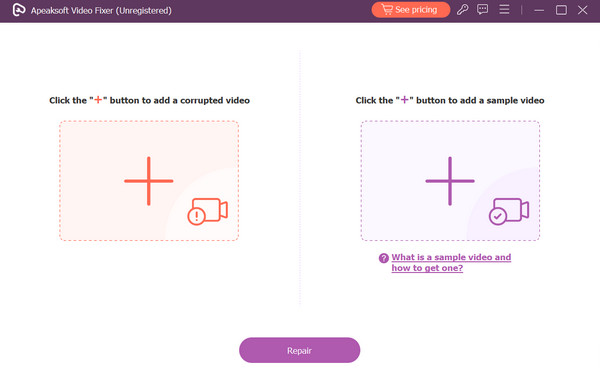
Vaihe 3Aloita korjausprosessi
Kun kaikki on tehty, paina Korjaa-painiketta ja ohjelma alkaa välittömästi. Tämän jälkeen voit esikatsella videolähtöä ennen sen vientiä. Se siitä! Olet juuri oppinut korjaamaan videon, jossa on toistovirhe.
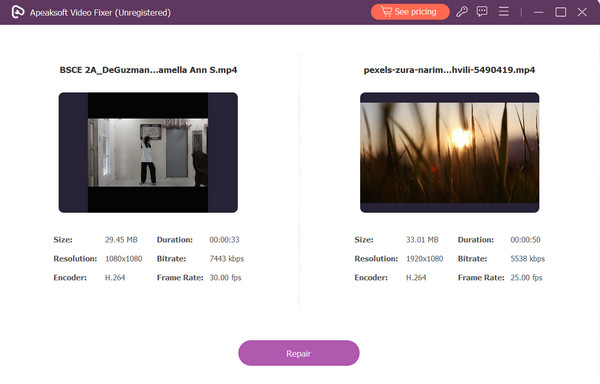
Osa 2. Tyhjennä selaimesi välimuistit, evästeet ja historia
Yksi syy, miksi "tätä videotiedostoa ei voi toistaa virhe 23301" -ongelma ilmestyy, on selaimen välimuistien, evästeiden ja historian määrä. Kuten tiedämme, päivitetty selain, jossa ei ole välimuistia, evästeitä ja selaushistoriaa, vähentää mahdollisuuksia saada virhekoodeja videota toistettaessa. Seuraa alla olevaa ohjetta selvittääksesi, kuinka voit tyhjentää selaimesi evästeet, välimuistin ja historian.
Vaihe 1 Napsauta kolmea pistettä Google Chromen oikeassa yläkulmassa, kun se on avattu.
Vaihe 2 Napauta Poista selaustiedot mistä Lisää työkaluja vaihtoehto.
Vaihe 3 Valitse muokataksesi Aikahaarukka että Koko ajan. Tarkista Evästeet ja muut sivuston tiedot, Välimuistit kuvat ja tiedostot vaihtoehto ja paina sitten Selkeä päivämäärä painiketta.
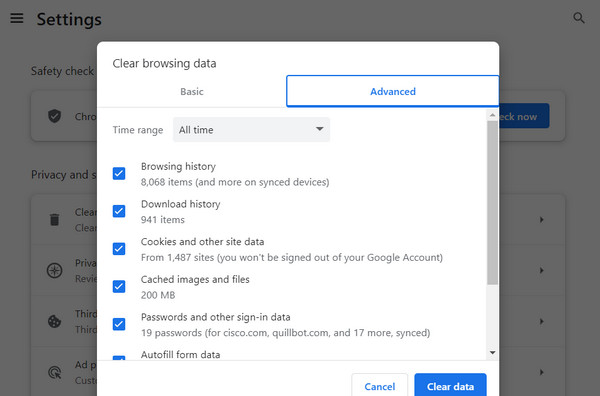
Osa 3. Siirry incognito-tilaan toistettaessa videoita
Kun kohtaat videon virhekoodin 23301, on erittäin tärkeää pysyä rauhassa ja etsiä ratkaisuja selaimesi asetuksista. Incognito-tilaan vaihtaminen saattaa ratkaista tämän virheen. Alla on kuvattu vaiheet, joita sinun on noudatettava, jotta voit ohittaa ongelman tehokkaasti.
Vaihe 1 Näet vaihtoehdot valitsemalla selaimessasi käyttöliittymän oikeassa yläkulmassa olevat kolme pistettä.
Vaihe 2 Napsauta valikkoriviltä Uusi Incognito-ikkuna siirtyäksesi tähän tilaan.
Vaihe 3 Seuraavaksi se ohjaa sinut toiseen selaimeen incognito-tilassa. Siihen mennessä voit yrittää katsoa videon uudelleen.
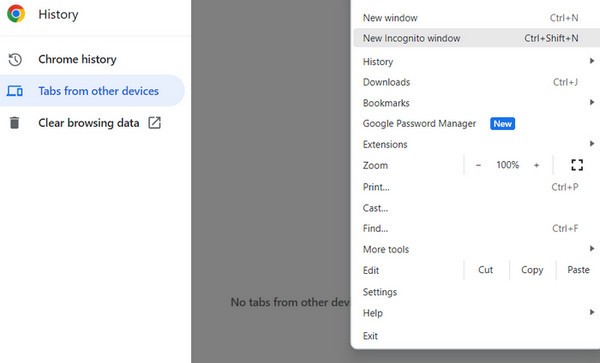
Osa 4. Poista Hardware Acceleration Setting -asetus käytöstä
Laitteistokiihdytyksen poistaminen käytöstä selaimessa voi todellakin olla hyödyllinen vianetsintävaihe, kun kohtaat videon toistoongelmia, kuten virhekoodiongelmia. Tässä on tarkempi opas laitteistokiihdytyksen poistamiseen käytöstä:
Vaihe 1 Avaa valikkopalkki rastittamalla kolme pistettä selaimen oikeassa kulmassa. Valitse tästä Asetukset-vaihtoehto.
Vaihe 2 Seuraavaksi etsiä Lisää ja valitse järjestelmä.
Vaihe 3 Vaihda nyt Käytä Hardware Acceleration -vaihtoehtoa, kun se on käytettävissä pois päältä poistaaksesi tämän asetuksen käytöstä.

Huomautuksia: Laitteistokiihdytyksen poistaminen käytöstä saattaa heikentää joidenkin paljon grafiikkaa sisältävien verkkosivustojen tai sovellusten suorituskykyä. Se voi kuitenkin usein ratkaista erilaisia videon toistoongelmia, jotka johtuvat selaimen ja grafiikkalaitteiston välisistä ristiriidoista.
Osa 5. Palauta selaimen asetukset
Virhekoodien vianmäärityksessä selaimen asetusten nollaaminen voi joskus olla kattavampi ratkaisu kuin pelkkä selaimen uudelleenkäynnistys. Uudelleenkäynnistys sulkee ja avaa selaimen uudelleen, mutta asetusten palauttaminen edellyttää selaimen palauttamista oletustilaan tai alkuperäiseen tilaan. Tämä toiminto tyhjentää tallennetut tiedot, mukaan lukien evästeet, välimuistit, selaushistorian ja jopa tallennetut salasanat.
Vaihe 1 Sama harjoitus: siirry valikkopalkkiin rastittamalla kolme pistettä.
Vaihe 2 Valitse Asetukset ja vieritä alas kohtaan Lisää osiossa.
Vaihe 3 Siirry Nollaa ja puhdista -välilehti ja valitse sitten Palauta Asetukset oletusvaihtoehtoon.
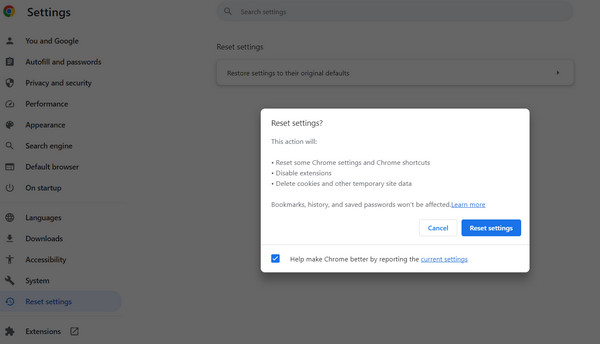 Lue lisää:
Lue lisää:Osa 6. Usein kysytyt kysymykset virhekoodista 23301
Mikä on television virhekoodi 232011?
Virhekoodi 232011 televisiossa tarkoittaa yleensä häiriötä suoratoistopalvelussa tai verkkoyhteysongelmia. Se ei useinkaan ole TV-laitteistoon liittyvä ongelma, vaan pikemminkin katkeaminen tiedonkulussa suoratoistolähteestä television ruutuun.
Kun kohtaat tämän virheen, vianmääritysvaiheet voivat auttaa ratkaisemaan ongelman. Ensinnäkin suoratoistolaitteen uudelleenkäynnistäminen – olipa se sitten älytelevisio, suoratoistotikku tai digiboksi – voi usein poistaa tilapäiset häiriöt järjestelmässä. Tämä yksinkertainen toimenpide voi nollata yhteyden ja mahdollisesti korjata virheen.
Voitko toistaa AVI-videoita televisiossa?
AVI (Audio Video Interleave) on multimediasäilömuoto, jota käytetään yleisesti videoiden toistoon. Vaikka monet nykyaikaiset televisiot tukevat AVI-toistoa, se ei ole yleisesti taattu kaikissa malleissa. Television teknisten tietojen tai käyttöoppaan tarkistaminen on viisas askel varmistaaksesi, tukeeko se alkuperäisesti AVI-tiedostoja. Jos televisiosi ei tue AVI:ta, se ei välttämättä tarkoita, ettet voi katsoa näitä videoita. Tällaisissa tapauksissa AVI-tiedostojen muuntaminen televisiosi tunnistamaan muotoon, kuten MP4 (MPEG-4), voi tehdä niistä yhteensopivia. Videon muunnosohjelmiston avulla voit muuttaa tiedostomuotoa muuttamatta merkittävästi videon sisältöä tai laatua.
Purkaako muunnos rikkinäiset videotiedostot?
Vioittuneen videotiedoston muuntaminen saattaa korjata ongelmat, jos vioittuminen johtuu muoto- tai koodausongelmasta. Jos tiedosto on kuitenkin vakavasti vaurioitunut tai vioittuminen johtuu tallennuslaitteen fyysisistä ongelmista, muuntaminen ei välttämättä korjaa tiedostoa kokonaan. Kannattaa kokeilla muuntamista hyvämaineisella ohjelmistolla, mutta vakavasti vioittuneiden tiedostojen täydellinen palauttaminen voi olla haastavaa.
Yhteenveto
Nämä ovat asioita, joista voit päästä eroon tätä tiedostoa ei voi toistaa virhekoodi 23301 ilmoitus. Voit käyttää niitä kutakin nähdäksesi, mikä niistä toimii. Mutta jos ongelma on pääasiassa itse videossa, on parasta käyttää erityistä ohjelmaa, kuten Apeaksoft Video Fixeria.



 iPhone Data Recovery
iPhone Data Recovery iOS-järjestelmän palauttaminen
iOS-järjestelmän palauttaminen iOS-tietojen varmuuskopiointi ja palautus
iOS-tietojen varmuuskopiointi ja palautus iOS-näytön tallennin
iOS-näytön tallennin MobieTrans
MobieTrans iPhone Transfer
iPhone Transfer iPhone Eraser
iPhone Eraser WhatsApp-siirto
WhatsApp-siirto iOS-lukituksen poistaja
iOS-lukituksen poistaja Ilmainen HEIC-muunnin
Ilmainen HEIC-muunnin iPhonen sijainnin vaihtaja
iPhonen sijainnin vaihtaja Android Data Recovery
Android Data Recovery Rikkoutunut Android Data Extraction
Rikkoutunut Android Data Extraction Android Data Backup & Restore
Android Data Backup & Restore Puhelimen siirto
Puhelimen siirto Data Recovery
Data Recovery Blu-ray-soitin
Blu-ray-soitin Mac Cleaner
Mac Cleaner DVD Creator
DVD Creator PDF Converter Ultimate
PDF Converter Ultimate Windowsin salasanan palautus
Windowsin salasanan palautus Puhelimen peili
Puhelimen peili Video Converter Ultimate
Video Converter Ultimate video Editor
video Editor Screen Recorder
Screen Recorder PPT to Video Converter
PPT to Video Converter Diaesityksen tekijä
Diaesityksen tekijä Vapaa Video Converter
Vapaa Video Converter Vapaa näytön tallennin
Vapaa näytön tallennin Ilmainen HEIC-muunnin
Ilmainen HEIC-muunnin Ilmainen videokompressori
Ilmainen videokompressori Ilmainen PDF-kompressori
Ilmainen PDF-kompressori Ilmainen äänimuunnin
Ilmainen äänimuunnin Ilmainen äänitys
Ilmainen äänitys Vapaa Video Joiner
Vapaa Video Joiner Ilmainen kuvan kompressori
Ilmainen kuvan kompressori Ilmainen taustapyyhekumi
Ilmainen taustapyyhekumi Ilmainen kuvan parannin
Ilmainen kuvan parannin Ilmainen vesileiman poistaja
Ilmainen vesileiman poistaja iPhone-näytön lukitus
iPhone-näytön lukitus Pulmapeli Cube
Pulmapeli Cube